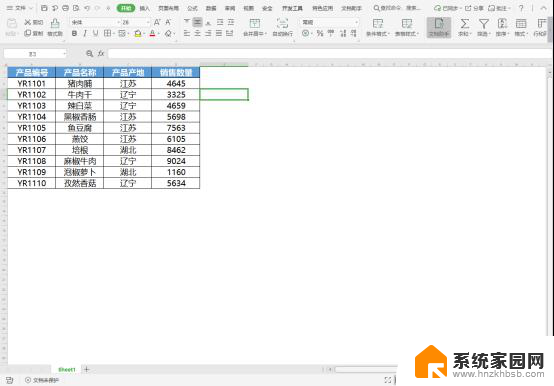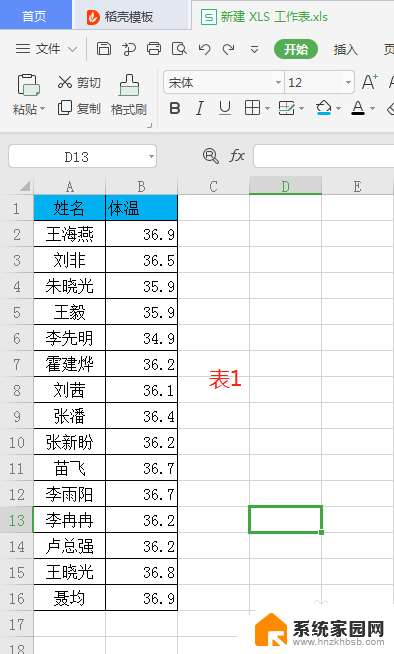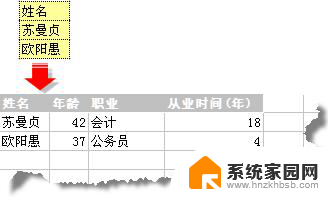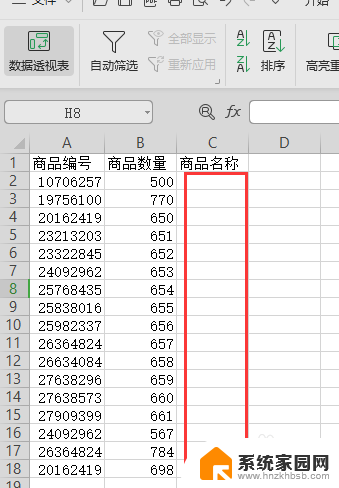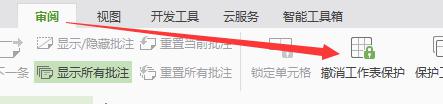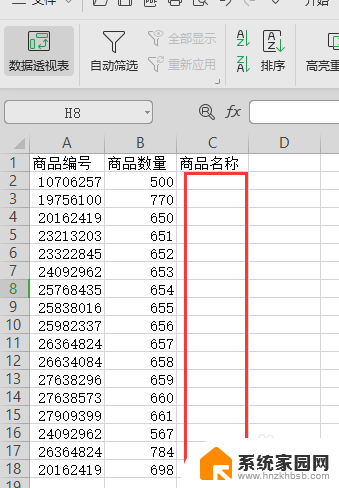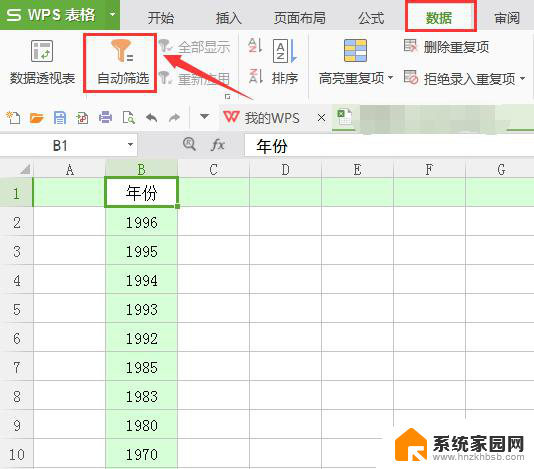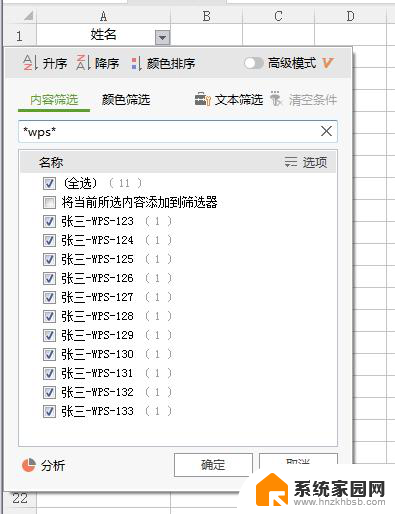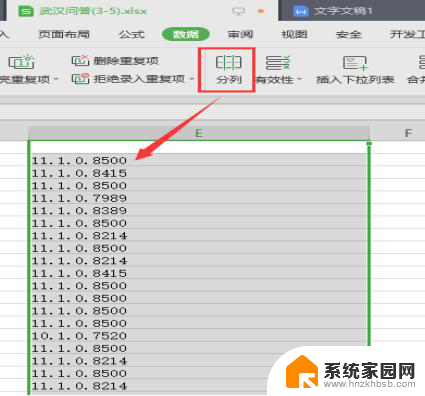wps设置筛选 WPS表格如何进行筛选
更新时间:2024-03-23 14:57:49作者:jiang
WPS表格是一款功能强大的办公软件,其中的筛选功能能够帮助用户快速找到需要的数据,通过简单的操作,用户可以根据自己的需求对表格中的数据进行筛选,提高工作效率。在WPS表格中进行筛选操作非常简单,只需点击筛选按钮,选择要筛选的条件即可快速找到目标数据。通过学习和掌握WPS表格的筛选功能,可以让我们更加高效地处理数据,提升工作效率。
具体步骤:
1.首先打开需要进行筛选操作的WPS表格,如图所示
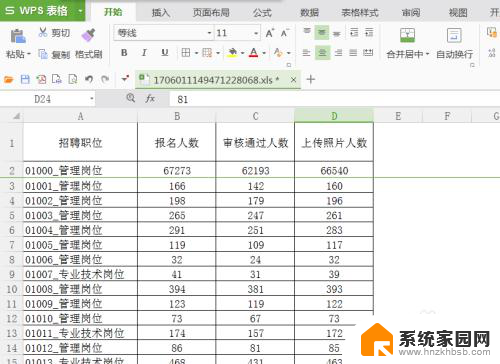
2.选中需要筛选的标题项目,如图的第一行,如图所示
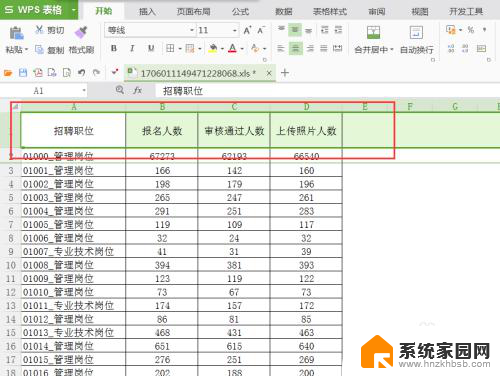
3.然后找到并点击菜单栏的“开始”选项,然后点击其下面的“筛选”。如图所示
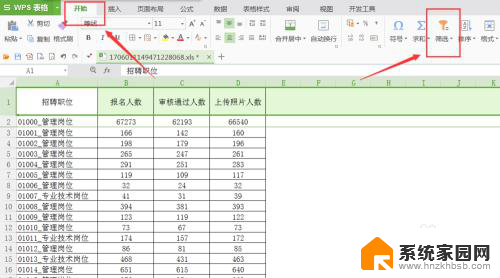
4.此时第一行的每一列都有一个按钮样式的标志,如图所示
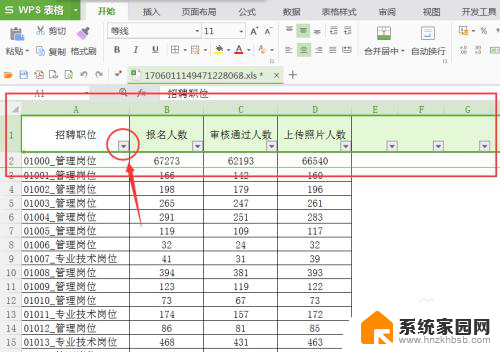
5.按下按钮框,则会弹出筛选窗口,如图所示
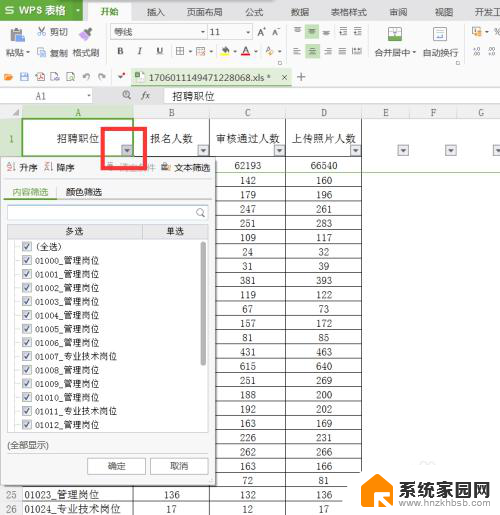
6.在筛选内容中输入需要筛选的内容,如图的“专业技术岗”,然后点击确定即可
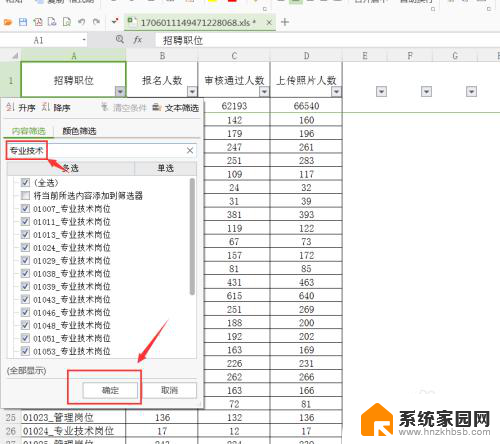
以上就是wps设置筛选的全部内容,如果还有不清楚的用户,可以参考以上小编的步骤进行操作,希望对大家有所帮助。